כיצד לתקן אם Instagram שמור באוסף לא עובד
מדיה חברתית / / August 05, 2021
במדריך זה, אני אגיד לך כיצד לפתור את הבעיה אם שמור באוסף אינסטגרם התכונה אינה פועלת. תכונה זו שימושית מאוד למיון תמונות השייכות לכל אירוע מסוים. כלומר ביקרת במקום תיירותי. במהלך החודשים אתה ממשיך להעלות את התמונות שלך מאותו טיול. עם זאת, התמונות מהטיול שלך נוטות להתערבב עם תמונות שונות אחרות שאתה ממשיך להעלות. כלומר כולם בימינו מעלים לאינסטגרם שתיים-שלוש תמונות ביום בממוצע. כשאתה מחפש תמונה מסוימת מהטיול שלך, יהיה צורך לגלול אינסופי כדי למצוא אותה. לכן, התכונה שמירה לאוסף של Instagram עוזרת לך לארגן את התמונות שלך לגישה נוחה.
עם זאת, לפעמים תקלות קורות ותכונה זו לא עובדת. אז זה יהיה כאב ראש עבור אותם משתמשי אינסטה שאוהבים את התמונות שלהם מאורגנות היטב. פתרון הבעיות שהסברתי כאן הוא די פשוט לביצוע. לכן, צללו למדריך, ובואו נראה כיצד נוכל לפתור בעיה זו.

קָשׁוּר | כיצד לשלוח מכשירי DM של אינסטגרם מהמחשב
תוכן עניינים
-
1 שימוש בתכונה שמור לאוסף
- 1.1 גישה לאוסף התמונות השמורות
-
2 כיצד לתקן אם Instagram שמור באוסף לא עובד
- 2.1 עדכן את האפליקציה
- 2.2 סגור והפעל מחדש את אינסטגרם
- 2.3 נקה מטמון היישום
- 2.4 הסר והתקן את Instagram מחדש
שימוש בתכונה שמור לאוסף
ראשית, הרשו לי להסביר כיצד פועלת תכונה זו. אני יודע שרבים מהקוראים שלנו אולי לא מתמצאים ברשתות החברתיות. לכן, הם נוטים להחמיץ את התכונות המורכבות הללו שמציעות פלטפורמות מדיה חברתית שונות.
- ודא שאתה מחובר לחשבון Instagram שלך
- עברו על התמונות שלכם ובחרו כל אחת מהתמונות המועדפות עליכם
- מתחת לתמונה, בצד ימין, אתה אמור לראות א
 סֵמֶל.
סֵמֶל. - הקש עליו ופעולה זו תשמור את התמונה שלך
- כעת המטרה שלנו היא לקטלג אותו. למשל, אני רוצה להכניס את התמונה הנ"ל לאוסף תמונות שכותרתו Goa Trip.
- כדי לעשות זאת הקש על שמור באוסף סמל ליצירת אוסף חדש
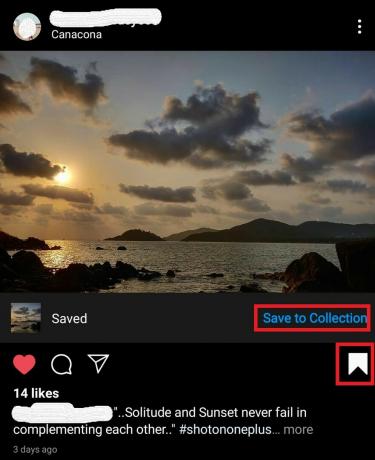
- הקלד את שם האוסף לפי בחירתך
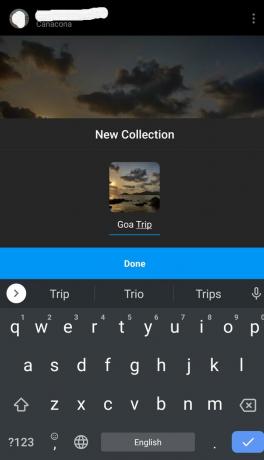
בדוק את זה | איך לדעת את מי לעקוב אחר באינסטגרם
גישה לאוסף התמונות השמורות
עכשיו, אתה יכול לתהות את כל התמונות ששמרת, האם האם זה הלך.? שוב קל לגשת לזה.
- בפרופיל שלך הקש על כפתור המבורגר
- מהתפריט המתרחב בחר שמור
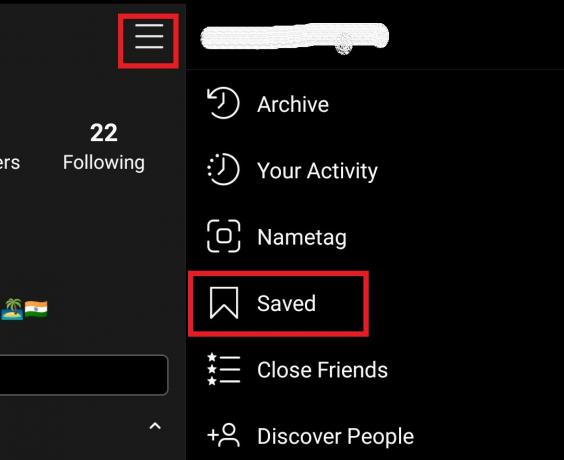
- תועבר לברירת המחדל שלך כמו גם לאוסף התמונות המותאם אישית ששמרת.
כל הפוסטים שאתה שומר, אתה יכול לראות אותם רק. אם אתה שומר תמונה של מישהו אחר, הם לא יידעו ששמרת אותה (בתנאי ששיתוף חשבונם מוגדר לצפייה ציבורית). אם החשבון פרטי אז אין סיכוי שתהיה לך גישה למדיה שלהם.
הערה
כאשר אתה שומר תמונה כלשהי מכספת Instagram הראשית שלך, כברירת מחדל כל התמונות נשמרות באוסף אחד אם אינך יוצר אוסף נפרד לתמונות מסוימות על פי בחירתך.
האם אתה יודע| מה לעשות כאשר חשבון האינסטגרם שלך נפרץ
כיצד לתקן אם Instagram שמור באוסף לא עובד
אפליקציות אנדרואיד הן אחרי הכל דברים טכניים. אנו יודעים כי שוב ושוב קורים טפטים טכניים. אז מה לעשות אם תכונת השמירה באוסף של אינסטגרם אינה פועלת. אל דאגה.! להלן כמה מהתיקונים הקלים ביותר לבעיה זו.
עדכן את האפליקציה
לרוב אנו לא מעדכנים את היישומים שלנו. לכן, אם מבנה ה- APK הוא מטושטש, באופן טבעי תכונה אחת או שתיים לא יעבדו. אז עבור אל חנות Play (משתמשי Android) או App Store (משתמשי iOS) ובדוק אם קיים עדכון חדש כלשהו
למשתמשי אנדרואיד,
- לך ל חנות משחקים > הקש על תפריט המבורגר
- בחר האפליקציות והמשחקים שלי
- בדוק את ה רשימת אפליקציות מחכה לקבל עדכון
- אם Instagram מופיע ברשימה זו הקש על עדכון
סגור והפעל מחדש את אינסטגרם
אם כבר התקנת עדכון לאפליקציה שלך ועדיין אתה נתקל בשיהוקים, נסה שיטה זו. פשוט סגור אותו, המתן כמה דקות ואז פתח אותו. לפעמים, בגלל הרבה תוכניות הפועלות בו זמנית, הטלפון החכם עשוי להיתקע. לכן, ייתכן שחלק מהאפליקציות לא יעבדו. שיטה זו לפתרון בעיות אמורה לחולל הבדל מסוים ולגרום לתכונת השמירה לעבוד שוב באינסטגרם.
נקה מטמון היישום
לפעמים בגלל גישה תכופה לאפליקציה נוצרים קבצים זמניים רבים ומאוחסנים בזיכרון המטמון. לכן, בנקודת זמן מסוימת זה יוביל למחסור בזיכרון. לכן, אנו מתחילים להתמודד עם בעיות תלייה או שתכונות מסוימות של האפליקציה אינן פועלות כמתוכנן. לפיכך, עלינו לנקות את מטמון היישום.
- לך ל הגדרות > התראות יישום [שלב זה עשוי להשתנות מעט ממכשיר למכשיר]
- הקש ראה כל היישומים [בעצם, אנו רוצים לקבל גישה לרשימת האפליקציות המותקנות במכשירים שלנו]
- א רשימת האפליקציות המותקנות יופיע
- גלול מטה אל אינסטגרם > הקש עליו כדי לפתוח אותו
- עכשיו בחר אחסון ומטמון
- הקש נקה מטמון ו פנה אחסון
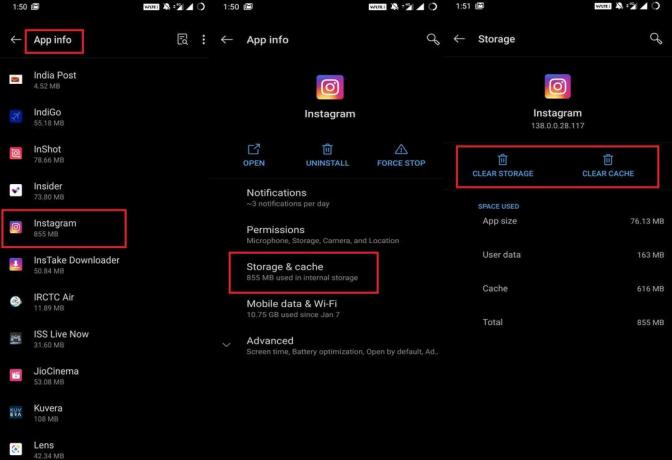
- ואז הפעל מחדש את המכשיר
- השקת אינסטגרם. בדוק אם התכונה שמור לאוסף פועלת או לא.
הסר והתקן את Instagram מחדש
זה לא משהו שכולם צריכים לעשות. אם רק שיטות פתרון הבעיות שהוזכרו בעבר לא הניבו תוצאות, נסה להסיר את ההתקנה של Instagram.
עבור משתמשי אנדרואיד, אתה יכול פשוט ללחוץ לחיצה ארוכה על סמל האפליקציה. אתה אמור לקבל תפריט מהיר עם אפשרות להסרת התקנה. פשוט הקש עליו ויהיה טוב ללכת. זה מיועד בעיקר לגרסאות מערכת ההפעלה האחרונות של Android.
אם משתמש כלשהו נמצא בגרסה ישנה יותר משמעותית של מערכת ההפעלה אנדרואיד, עבור אל חנות Play.
- הקש תפריט המבורגר > בחר האפליקציות והמשחקים שלי > הקש על מוּתקָן
- הקש אינסטגרם מרשימת האפליקציות המותקנות בטלפון שלך.
- במסך הבא, הקש על הסר התקנה.
ואז התקן אותם בחזרה מ- Playstore או מחנות האפליקציות, תלוי במערכת ההפעלה שבה אתה משתמש.
[googleplay url = ” https://play.google.com/store/apps/details? id = com.instagram.android & hl = en_IN ”]
אז זהו, חבר'ה. זה היה הכל על האופן שבו פועלת התכונה שמירה באוסף של אינסטגרם וכיצד לתקן אם התכונה אינה פועלת כמתוכנן. אני מקווה שמצאת את המדריך שימושי. האם עיין במדריכים המעניינים האחרים שלנו גם ברשתות החברתיות.
אתה עשוי לאהוב,
- כיצד לפרסם תמונות באינסטגרם ממחשב אישי
- מדריך מקיף לפתרון בעיות, טיפים וטריקים באינסטגרם
- כיצד לנהל התראות בטלפון אנדרואיד
סווייאם הוא בלוגר טכני מקצועי בעל תואר שני ביישומי מחשב ובעל ניסיון בפיתוח אנדרואיד. הוא מעריץ נלהב של מערכת ההפעלה אנדרואיד סטוק. מלבד בלוגים טכניים, הוא אוהב גיימינג, לנסוע ולנגן / ללמד גיטרה.



